克隆动态磁盘完全攻略:从入门到精通仅需3分钟!
本文旨在帮助Windows11、10、8、7用户在不丢失数据的情况下克隆动态磁盘,如果您有类似的需求,请仔细阅读本文,肯定会有所收获!
“我下载了一个克隆软件,然后按照网上的教程升级硬盘为英睿达MX500 SSD。然而,当我开始克隆时,我想要克隆的驱动器变成了灰色。我通过在线聊天联系到了英睿达客服,问他们怎么克隆动态磁盘?但是被告知该软件无法克隆动态磁盘,这可如何是好?”
动态磁盘是磁盘的一种属性,比如我们常用的磁盘属性是基本磁盘。在基本磁盘上,仅允许将同一磁盘上的连续空间划分为一个分区。而在动态磁盘上则没有分区的磁盘概念,它以“卷”命名。卷和分区差距很大,同一分区只能存在于一个物理磁盘上,而同一个卷却可以跨越多达32个物理磁盘,这在服务器上是非常实用的功能。下面是动态磁盘与基本磁盘之间的一些差异情况:
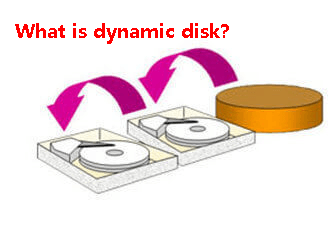
正如上述案例中描述的那样,在Windows11/10/8/7中克隆动态磁盘的原因几乎与克隆基本磁盘一样:
一些用户试图通过磁盘管理工具将动态磁盘转换为基本磁盘,然后克隆转换后的动态磁盘。但是在转换过程中,会有大量的数据丢失,因为内置分区管理工具需要在转换动态磁盘之前删除其中的分区和数据,所以这并不是一个好方法。那么,在Windows11/10/8/7中,我们该怎么克隆动态磁盘并且还不会丢失数据呢?
在这里我们推荐您使用专业的磁盘克隆软件——傲梅轻松备份!它支持“磁盘克隆”(VIP)、“系统克隆”、“分区克隆”。您可以使用它来克隆基本磁盘和动态磁盘(VIP功能中支持克隆动态磁盘),需要注意的是动态磁盘克隆仅在后两个功能中受支持。
您可以直接点击下方按钮下载安装傲梅轻松备份,然后跟着我们演示教程一起学习怎么克隆动态磁盘吧!
假如您想动态磁盘克隆到SSD,可以使用轻松备份的“系统克隆”或“分区克隆”来完成。但是,如果要克隆包含系统的整个动态磁盘,则需要使用“系统克隆”克隆动态系统以实现安全引导,然后再使用“分区克隆”来克隆动态磁盘上的其他数据卷。请您仔细参考以下流程并逐步操作:
注意:在克隆过程中,目标磁盘的数据将被覆盖,如果存有重要数据的话请提前做好文件备份工作以确保重要文件不丢失。
步骤1. 打开傲梅轻松备份,注册并登录您的账号,将其升级为VIP,然后单击“克隆”选项卡并选择“系统克隆”。
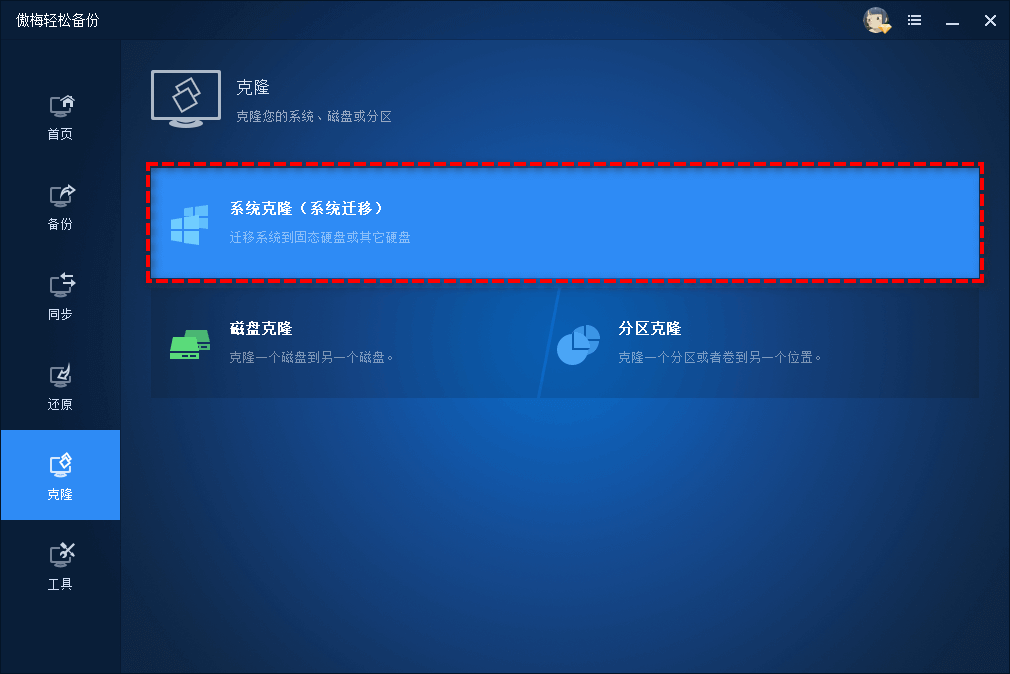
步骤3. 选择已准备好的SSD作为目标磁盘,这与基本磁盘上的系统克隆类似,软件将会自动选择系统分区和启动相关分区。
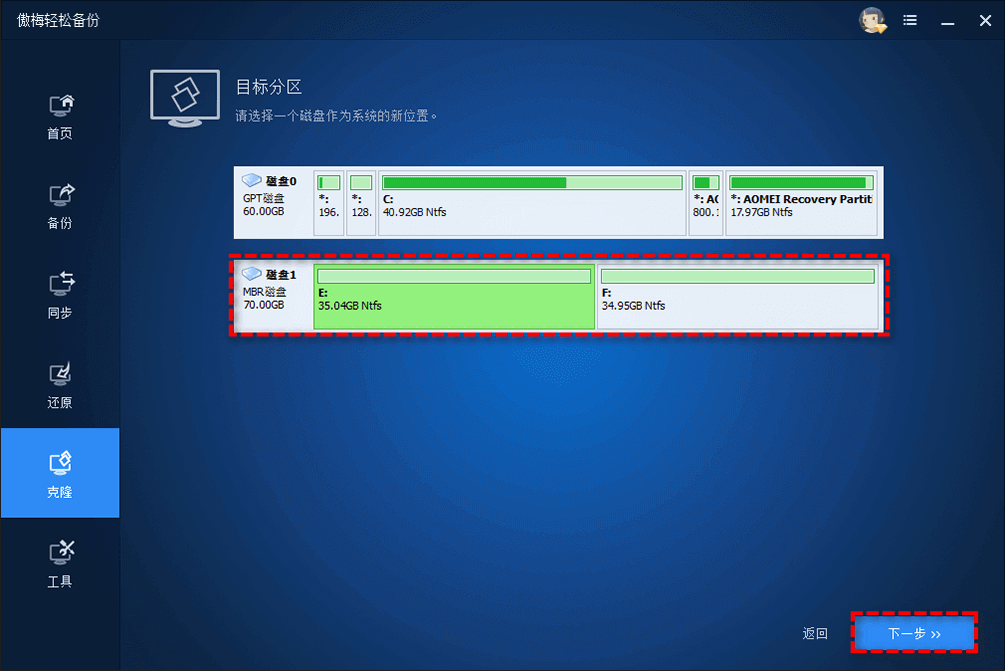
步骤4. 可勾选“SSD对齐”以优化SSD读写性能,然后单击“开始克隆”以执行操作。
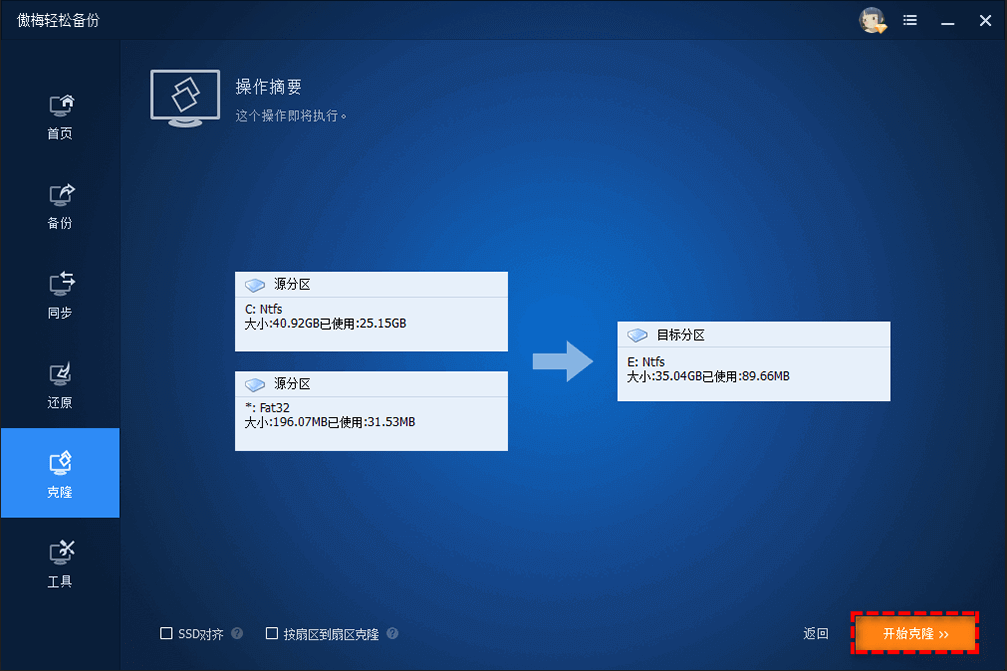
步骤5. 关闭计算机并更换硬盘驱动器,然后开机按特定键(通常为F2或ESC)进入BIOS修改新SSD为启动项,然后按F10以保存更改。
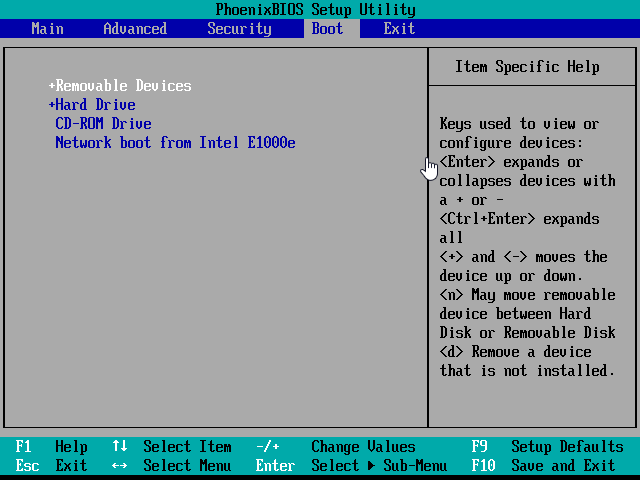
步骤6. 任务已经完成了一半,现在您需要将动态卷复制到基本磁盘。想要做到这一点,您需要使用“分区克隆”功能,并选择数据分区,然后按照界面提示进行操作即可。
✎ 提示:
如果使用Windows系统自带的磁盘管理工具将动态磁盘转换为基本磁盘将导致数据丢失,所以,请您使用专业的傲梅轻松备份来克隆动态磁盘到SSD。如果您想要克隆包含系统的整个动态磁盘,应该先克隆系统,然后再克隆其他分区。
除了支持动态磁盘克隆之外,傲梅轻松备份还是一个强大的备份和还原软件,可以轻松保护您的数据和系统不受损害。此外,轻松备份还具有很多有用的功能,包括系统备份、磁盘备份、分区备份、文件备份、增量/差异备份、定时自动备份、创建可启动盘、选择性文件还原等。赶紧下载安装,以后不用再担心数据安全问题!